Atlantis Land A02-PCI-W54M, A02-PCM-W54M User Manual

Wireless MIMO
Card
A02-PCI-W54M
A02-PCM-W54M
MULTILANGUAGE
Quick Start Guide
A02-PCX-W54M_GX01
Where solutions begin
ISO 9001:2000 Certified Company
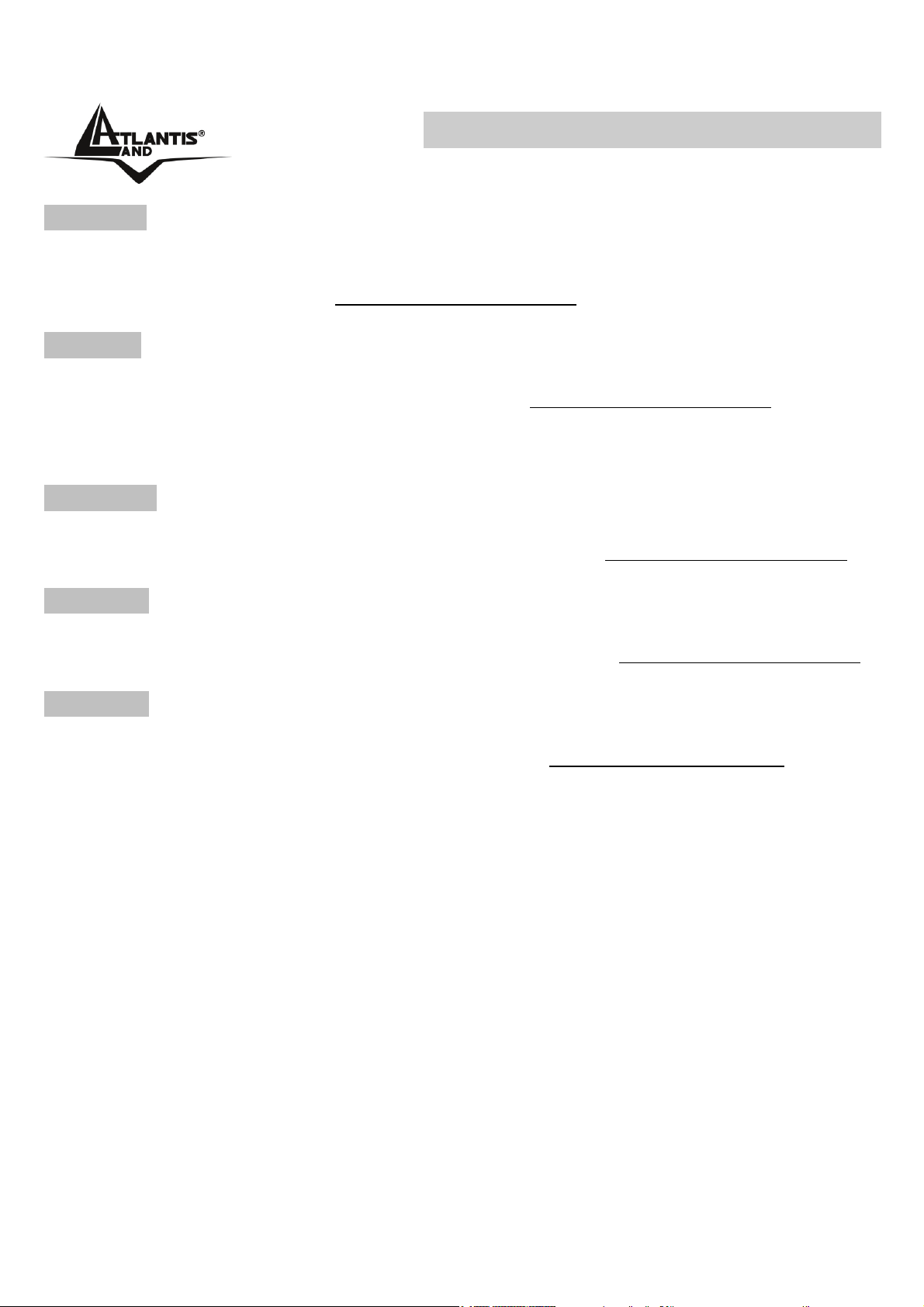
MultiLanguage Quick Start Guide
ITALIANO
Questo prodotto è coperto da garanzia Atlantis Land Fast-Swap della durata di 3
anni. Per maggiori dettagli in merito o per accedere alla documentazione completa in
Italiano fare riferimento al sito www.atlantis-land.com.
ENGLISH
This product is covered by Atlantis Land 3 years Fast-Swap warranty. For more
detailed informations please refer to the web site www.atlantis-land.com.
For more detailed instructions on configuring and using this device, please refer to the
online manual.
FRANCAIS
Ce produit est couvert par une garantie Atlantis Land Fast-Swap de 3 ans. Pour des
informations plus détaillées, référez-vous svp au site Web www.atlantis-land.com.
DEUTSCH
Dieses Produkt ist durch die Atlantis Land 3 Jahre Fast-Swap Garantie gedeckt. Für
weitere Informationen, beziehen Sie sich bitte auf Web Site www.atlantis-land.com.
ESPAÑOL
Este producto esta cubierto por Atlantis Land con una garantía Fast-Swap de 3 años.
Para mayor información diríjase a nuestro sitio Web www.atlantis-land.com
.
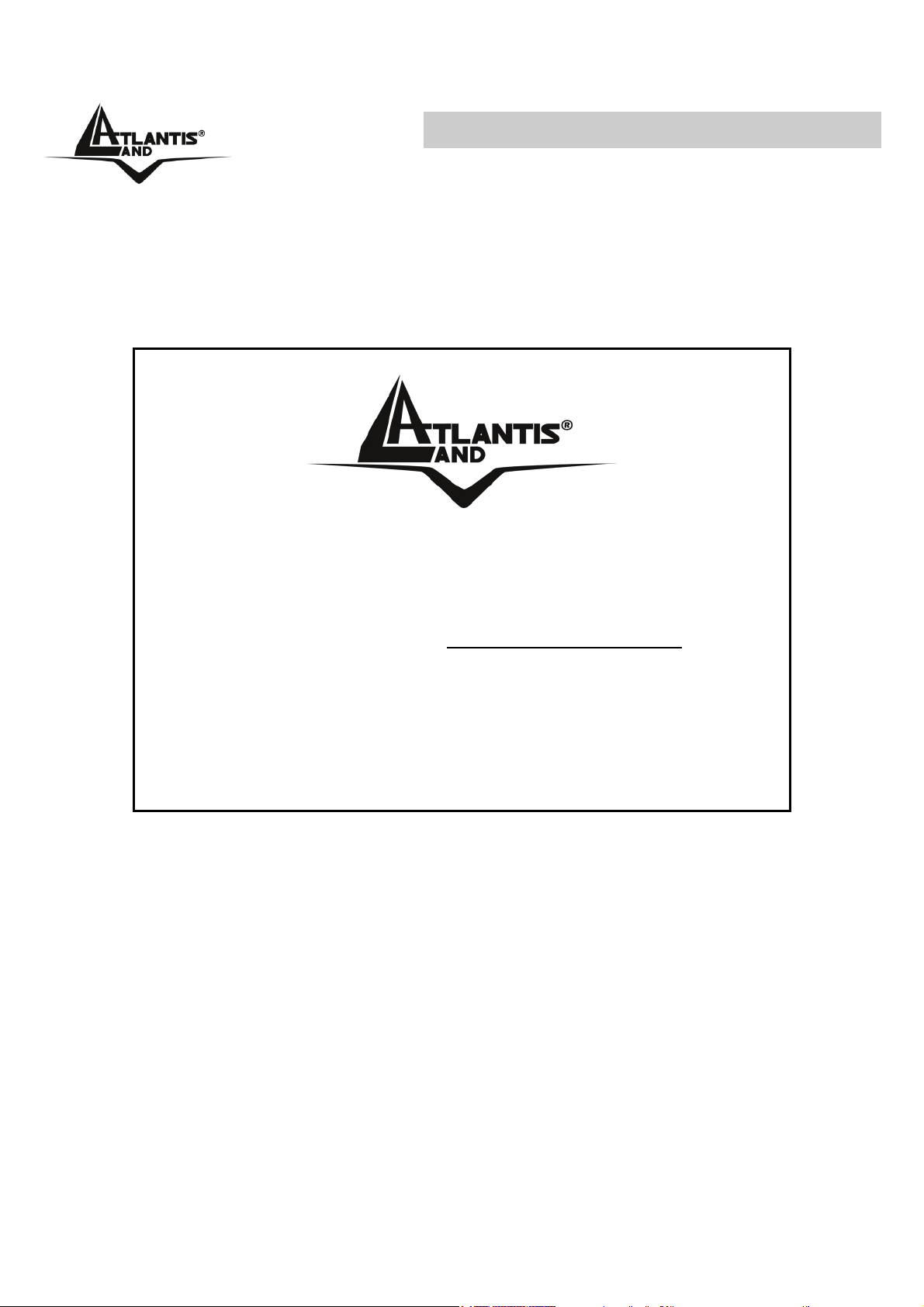
MultiLanguage Quick Start Guide
The award of the information is facultative, but its lack will prevent ATLANTIS LAND®
from starting the Guarantee process requested.
R
e
g
i
s
t
Registration on the web site www.atlantis-land.com
days from the purchase of the product dismiss the customer from
showing a valid proof of purchase (Sale Receipt or Invoice) in case
of the request of intervention. For further information we invite you
to look at our web site at the section WARRANTY.
R
w
w
R
w
e
w
w
e
w
g
g
w
w
w
e
i
s
t
e
i
s
t
e
.
a
t
l
.
a
t
.
a
t
r
y
o
u
r
p
r
o
d
u
c
t
!
r
y
o
u
r
p
r
o
r
y
o
u
a
n
t
i
s
l
a
l
-
n
t
i
s
n
-
t
i
s
a
d
r
p
r
o
l
a
n
d
.
l
a
n
d
-
l
a
n
d
d
.
u
c
t
!
u
c
t
!
c
o
m
c
o
m
.
c
o
m
within 15
Copyright
The Atlantis Land logo is a registered trademark of Atlantis Land S.p.A. All other
names mentioned mat be trademarks or registered trademarks of their respective
owners. Subject to change without notice. No liability for technical errors and/or
omissions.
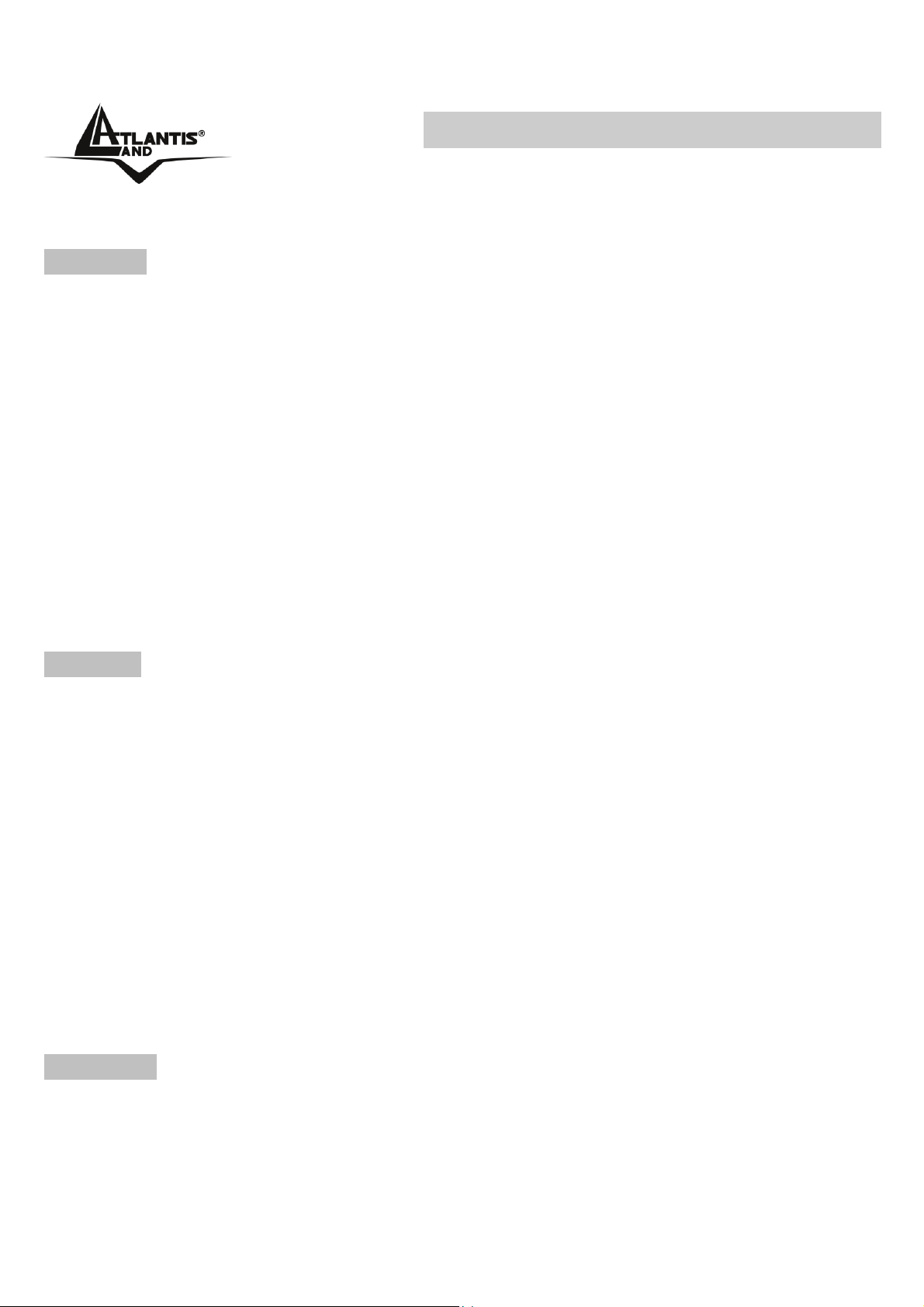
MultiLanguage Quick Start Guide
INDEX
ITALIANO
1 Wireless MIMO Card................................................................................................ 9
1.1 Requisiti di sistema.................................................................................... 9
1.2 Contenuto della confezione ......................................................................10
1.3 Panoramica Hardware..............................................................................11
2. Installazione Driver e Utilità su Sistemi WIndows....................................................12
3. Installazione dell’hardware (A02-PCI-W54M)..........................................................14
4. Utility di configurazione della connessione Wireless ...............................................15
4.1 Introduzione..............................................................................................15
4.2 Utilizzare l’utility di configurazione ............................................................16
4.3 Connessione.............................................................................................16
5 Rimozione Driver ed Utility......................................................................................18
6 Problemi comuni e soluzioni ...................................................................................18
Disabilitare il gestore delle connessioni Wireless di Windows XP...................18
Domande frequenti.........................................................................................19
7. Supporto Offerto .....................................................................................................20
ENGLISH
1 Wireless MIMO Card...............................................................................................23
1.1 System Requirements...............................................................................23
1.2 Package Contents ....................................................................................23
1.3 Product View ............................................................................................25
2 Software Installation................................................................................................26
3 Hardware Installation (A02-PCI-W54M)..................................................................27
4. Wireless Network Utility ..........................................................................................28
4.1 Introduction...............................................................................................28
4.2 Using the Configuration Utility...................................................................29
5 Uninstallation ..........................................................................................................31
6 Troubleshooting......................................................................................................31
Common Problems and Solutions...................................................................31
Disable “Windows XP Wireless Zero Configuration ........................................32
Frequently Asked Questions...........................................................................32
7 Product Support.......................................................................................................34
FRANCAIS
1 Wireless MIMO Card................................................................................................37
1.1 Besoin système............................................................................37
1.2 Contenu de l’emballage................................................................38
5
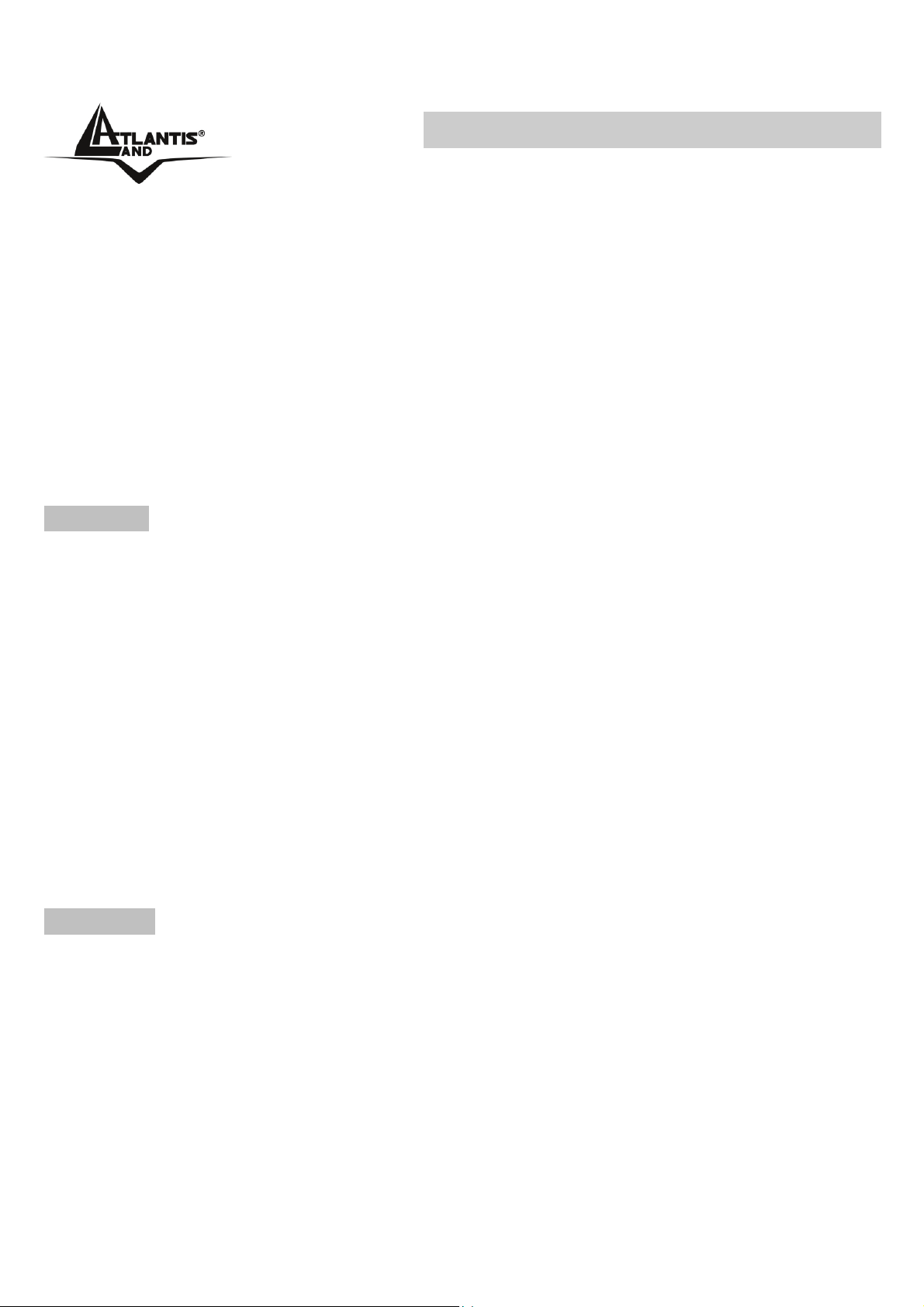
MultiLanguage Quick Start Guide
1.3 Carte ............................................................................................39
2 Installation sous Windows........................................................................................40
3 Installation Hardware (A02-PCI-W54M) ...................................................................40
4. Configuration ..........................................................................................................42
4.1 Logiciel de configuration ...........................................................................42
4.2 Logiciel de configuration ...........................................................................43
5 Supprimer les drivers et l’utilitaire ............................................................................44
6 Résolution de problèmes .........................................................................................44
Problèmes et Solutions...................................................................................44
Désactivation du controleur de Windows XP ..................................................45
Questions fréquentes......................................................................................45
7 Support....................................................................................................................46
ESPAÑOL
1 Tarjeta Inalámbrica MIMO.......................................................................................50
1.1 Requisitos del sistema..............................................................................50
1.2 Contenidos de la caja ...............................................................................51
1.3 Vista General del Producto.......................................................................52
2 Instalación del Software...........................................................................................53
3 Instalación del Hardware (A02-PCI-W54M) .............................................................55
4. Utilidad de la Red Inalámbrica ................................................................................56
4.1 Introducción..............................................................................................56
4.2 Utilizar la aplicación de configuración.......................................................57
4.2.3 Connexión .............................................................................................58
5 Uninstallation - Desinstalación................................................................................59
6 Problemas Comunes y Soluciones ..........................................................................59
Deshabilitar el gestor de conexiones de red inalámbricas de Windows XP ....60
Preguntas Frecuentes ....................................................................................60
7. Soporte Técnico......................................................................................................61
APPENDIX
APPENDIX A ..............................................................................................................62
APPENDIX B ..............................................................................................................63
A02-PCX-W54M_GX01(V1.0 July 2006)
6
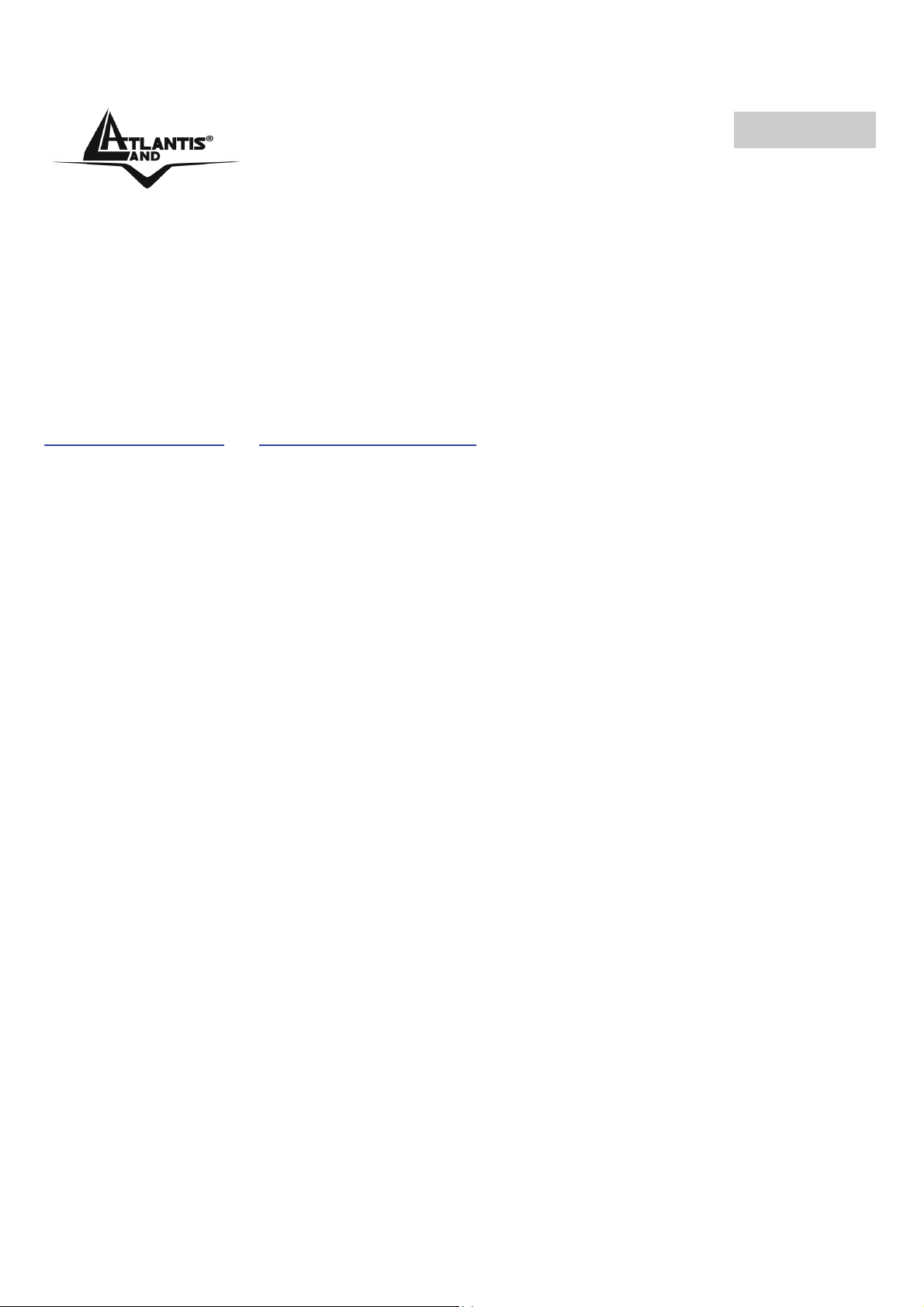
ITALIANO
AVVERTENZE
Abbiamo fatto di tutto al fine di evitare che nel testo, nelle immagini e nelle tabelle
presenti in questo manuale, nel software e nell'hardware fossero presenti degli errori.
Tuttavia, non possiamo garantire che non siano presenti errori e/o omissioni. Infine,
non possiamo essere ritenuti responsabili per qualsiasi perdita, danno o
incomprensione compiuti direttamente o indirettamente, come risulta dall'utilizzo del
manuale, software e/o hardware.
Il contenuto di questo manuale è fornito esclusivamente per uso informale, è soggetto
a cambiamenti senza preavviso (a tal fine si invita a consultare il sito
www.atlantisland.it
deve essere interpretato come un impegno da parte di Atlantis Land spa che non si
assume responsabilità per qualsiasi errore o inesattezza che possa apparire in questo
manuale. Nessuna parte di questa pubblicazione può essere riprodotta o trasmessa in
altra forma o con qualsiasi mezzo, elettronicamente o meccanicamente, comprese
fotocopie, riproduzioni, o registrazioni in un sistema di salvataggio, oppure tradotti in
altra lingua e in altra forma senza un espresso permesso scritto da parte di Atlantis
Land spa. Tutti i nomi di produttori e dei prodotti e qualsiasi marchio, registrato o
meno, menzionati in questo manuale sono usati al solo scopo identificativo e
rimangono proprietà esclusiva dei loro rispettivi proprietari.
Restrizioni di responsabilità CE/EMC
Il prodotto descritto in questa guida è stato progettato, prodotto e approvato in
conformità alle regole EMC ed è stato certificato per non avere limitazioni EMC.
Se il prodotto fosse utilizzato con un PC non certificato, il produttore non garantisce il
rispetto dei limiti EMC. Il prodotto descritto è stato costruito, prodotto e certificato in
modo che i valori misurati rientrino nelle limitazioni EMC. In pratica, ed in particolari
circostanze, potrebbe essere possibile che detti limiti possano essere superati se
utilizzato con apparecchiature non prodotte nel rispetto della certificazione EMC. Può
anche essere possibile, in alcuni casi, che i picchi di valore siano al di fuori delle
tolleranze. In questo caso l’utilizzatore è responsabile della “compliance” con i limiti
EMC. Il Produttore non è da ritenersi responsabile nel caso il prodotto sia utilizzato al
di fuori delle limitazioni EMC.
CE Mark Warning
Questo dispositivo appartiene alla classe B. In un ambiente domestico il dispositivo
può causare interferenze radio, in questo caso è opportuno prendere le adeguate
contromisure.
ATTENZIONE
Lasciare almeno 30cm di distanza tra le antenne del dispositivo e l’utilizzatore.
o www.atlantis-land.com per reperirne gli aggiornamenti) e non
7
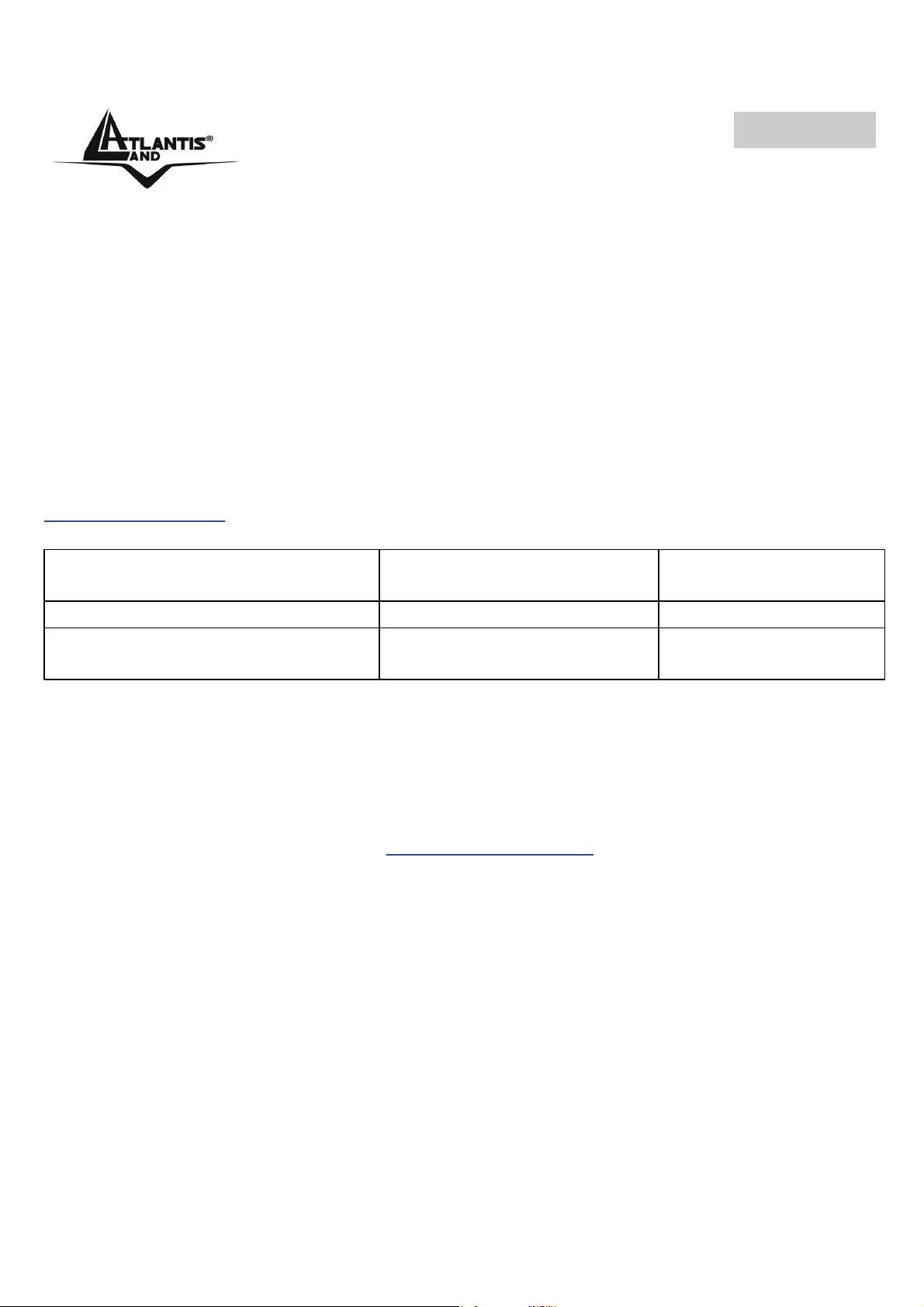
ITALIANO
Dichiarazione di Conformità
Questo dispositivo è stato testato ed è risultato conforme alla direttiva 1999/5/CE del
parlamento Europeo e della Commissione Europea, a proposito di apparecchiature
radio e periferiche per telecomunicazioni e loro mutuo riconoscimento. Dopo
l’installazione, la periferica è stata trovata conforme ai seguenti standard: EN
300.328(radio), EN 301 489-1, EN 301 489-17(compatibilità elettromagnetica) ed EN
60950(sicurezza). Questa apparecchiatura può pertanto essere utilizzata in tutti i paesi
della Comunità Economica Europea ed in tutti i paesi dove viene applicata la Direttiva
1999/5/CE, senza restrizioni eccezion fatta per:
Francia:
Se si utilizza all’aperto tale dispositivo, la potenza in uscita è limitata (potenza e
frequenza) in base alla tabella allegata. Per informazioni ulteriori consultare
www.art-telecom.fr
.
Luogo Banda di
Frequenze(MHz)
Chiuso (senza restrizioni) 2400-2483,5 100mW(20dBm)
Aperto 2400-2454
2454-2483,5
Se l’uso di questa apparecchiatura in ambienti domestichi genera interferenze, è
obbligo dell’utente porre rimedio a tale situazione.
Italia:
Questa periferica è conforme con l’Interfaccia Radio Nazionale e rispetta i requisiti
sull’Assegnazione delle Frequenze. L’utilizzo di questa apparecchiatura al di fuori di
ambienti in cui opera il proprietario, richiede un’autorizzazione generale. Per ulteriori
informazioni si prega di consultare: www.comunicazioni.it
.
Potenza (EIRP)
100mW(20dBm)
10mW(10dBm)
8
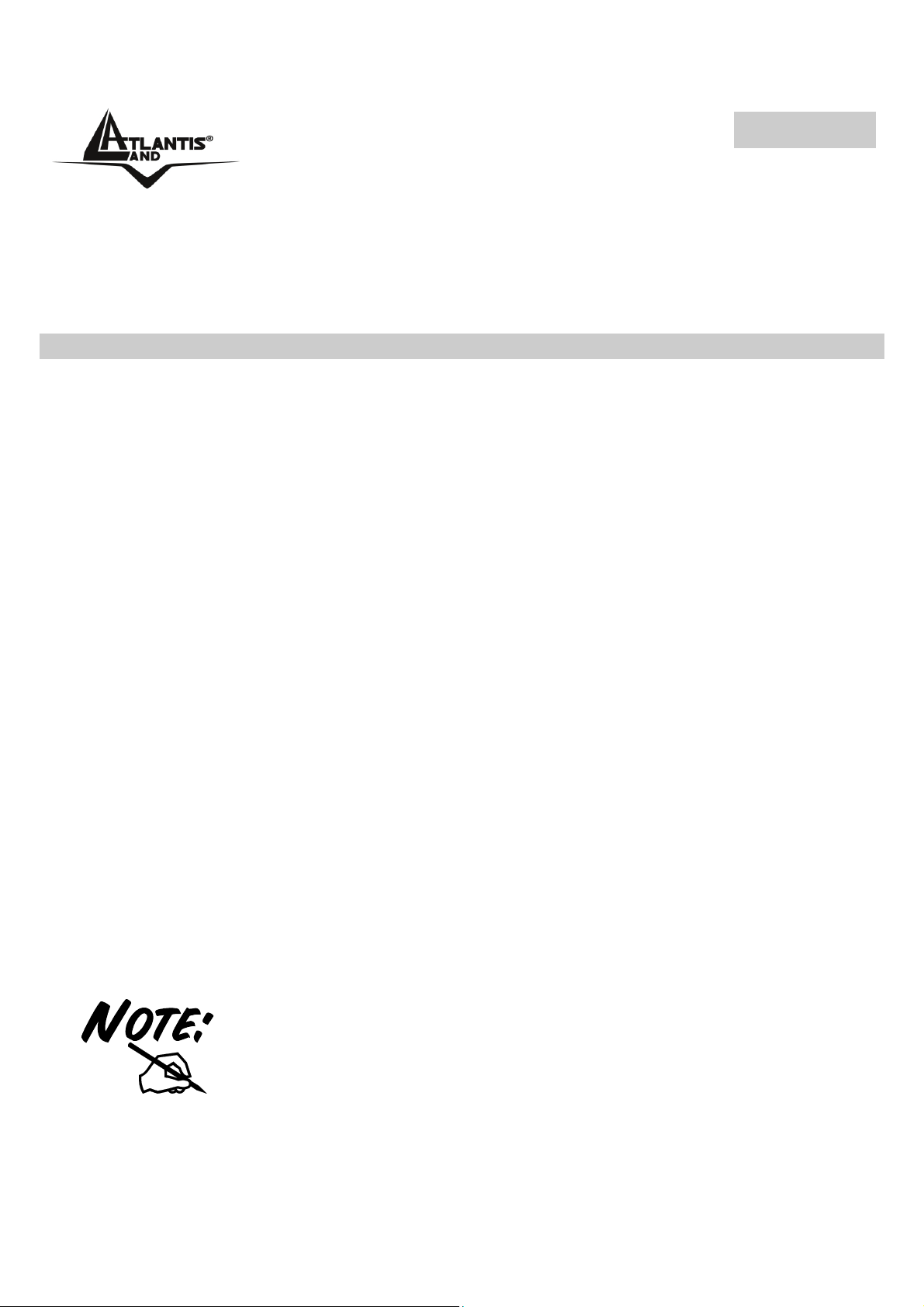
ITALIANO
La ringraziamo per aver scelto la Wireless MIMO Card, la via più semplice per il
Wireless networking. Questo manuale è inteso come una guida rapida, pertanto per
ulteriori dettagli sulla configurazione fare riferimento al manuale esteso presenti sul
CDRom allegato.
1 Wireless MIMO Card
La Wireless MIMO Card (IEEE802.11g a 54Mbps), consente ad utenti dotati di
apparati wireless di navigare e/o condividere files in piena libertà e sicurezza (grazie
anche all'adozione del robusto protocollo WPA/WPA2).
Le 3 antenne (rimovibili R-SMA nella scheda PCI) da 2 dBi e la tecnologia MIMO XR™
permettono inoltre sia una copertura enormemente superiore rispetto alle normali reti
IEEE802.11g che un throughput decisamente più uniforme (la presenza di zone morte
verrà decisamente ridimensionata).
La tecnologia Packet-Overdrive ™ infine permette di ottenere prestazioni velocistiche
importanti rendendo l’apparato ideale anche per le applicazioni più impegnative
(streaming Video HD).
Con questo Adapter sarà possibile muoversi all’interno del proprio ufficio o da una
stanza all’altra della propria casa senza mai disconnettersi dalla rete. Questo prodotto
è compatibile con i sistemi Windows® XP/2000/ME/98SE ed è in grado di funzionare
in modalità Ad-Hoc (computer-computer), in modalità in Infrastructure (computer ad
access point) ed anche in modalità Access Point.
1.1 Requisiti di sistema
Prima di procedere con l’installazione del prodotto verificare di disporre dei seguenti
requisiti:
PC desktop con uno slot PCI 2.1/2.2 libero (A02-PCI-W54M)
Portatile con uno slot PCMCIA CardBus 32 bit Type II libero (A02-PCM-W54M)
Processore Intel® Pentium®III 600Mhz o compatibile con 128 MB RAM
Sistema operativo Windows 98SE/ME/2000/XP e Linux
15MB di spazio libero su disco
Lettore CD-Rom
Il prodotto è stato testato con kernel 2.4 e 2.6. Atlantis Land
non garantisce che il dispositivo funzioni su distribuzioni/kernel
diverse da quelle elencate né, dato il vasto numero di
combinazioni, potrà offrire supporto. Si invita a tal fine a
reperire gli ultimi driver direttamente sul sito del produttore del
chipset (www.ralink.com.tw).
9

ITALIANO
1.2 Contenuto della confezione
Prima di utilizzare il prodotto verificare che la confezione contenga i seguenti oggetti:
Una Wireless MIMO Card
3 antenne esterna da 2 dBi (A02-PCI-W54M)
Una guida rapida multilingua
Un CD contenente driver, utility e manuale dell’utente
10

ITALIANO
1.3 Panoramica Hardware
11
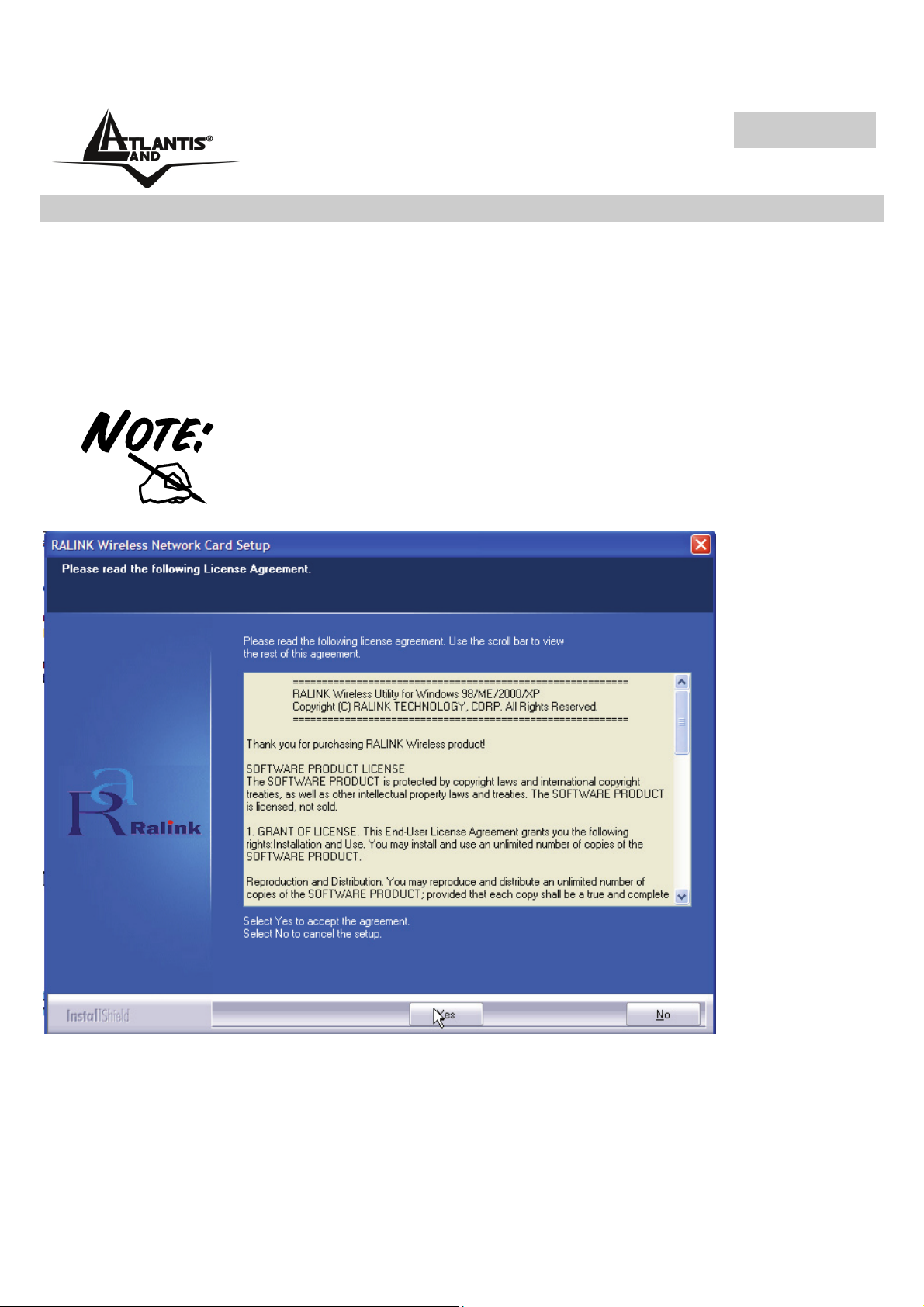
ITALIANO
2. Installazione Driver e Utilità su Sistemi WIndows
Questa sezione descrive la procedura di installazione di driver e utility della Wireless
MIMO PCI/PCMCIA Card. Seguire le istruzioni passo a passo per installare driver ed
utility. Se si utilizza un sistema Windows 98SE o Me è necessario reperire il cd di
installazione del sistema operativo, potrebbe essere richiesto in fase di installazione.
Per lanciare direttamente i driver/utility, una volta inserito il CD nell’apposito lettore,
cliccare sull’icona setup (CDRom:\driver\setup.exe) o utilizzare l’interfaccia grafica
visualizzata a video.
Non inserire la scheda PCI/PCMCIA nel PC prima di aver
installato i driver/utilità.
Seguire le istruzioni a video per portare a termine la procedura.
Cliccare su Yes per proseguire.
12
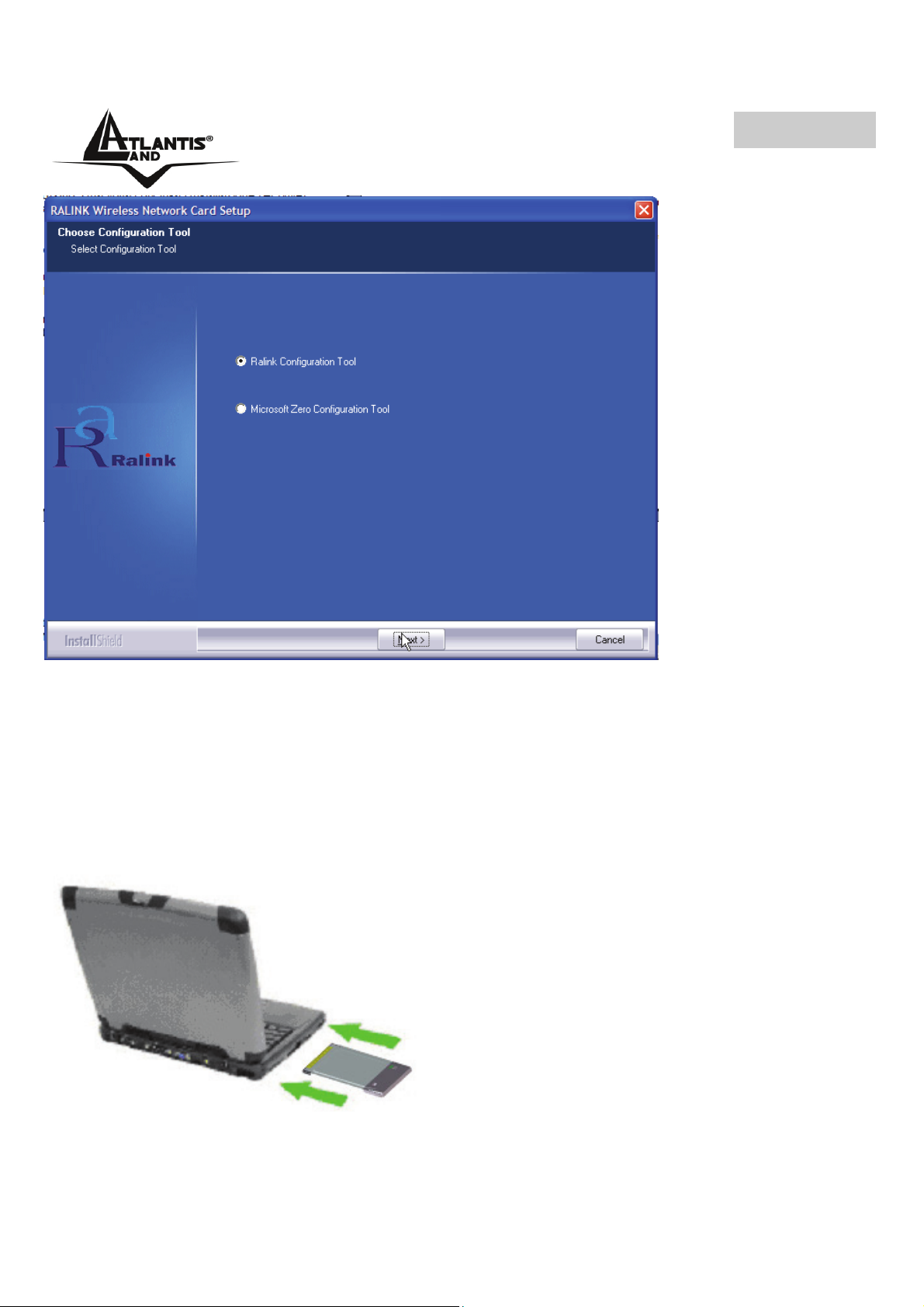
ITALIANO
Spuntare la voce Ralink Configuration Tool per utilizzare l’utility a corredo o
Microsoft Zero Configuration Tool per utilizzare l’utility integrata nel sistema
operativo. Cliccare poi su Next.
Scegliere Optimized for WiFi mode (scelta raccomandata in caso si riscontrino di
problematiche di interoperabilità) oppure Optimized for performance mode (scelta
raccomandata). Cliccare poi su Next.
A questo punto apparirà la scritta in cui viene richiesto di inserire la scheda PCMCIA.
Una volta inserita verrà riconosciuta ed installata automaticamente.
13
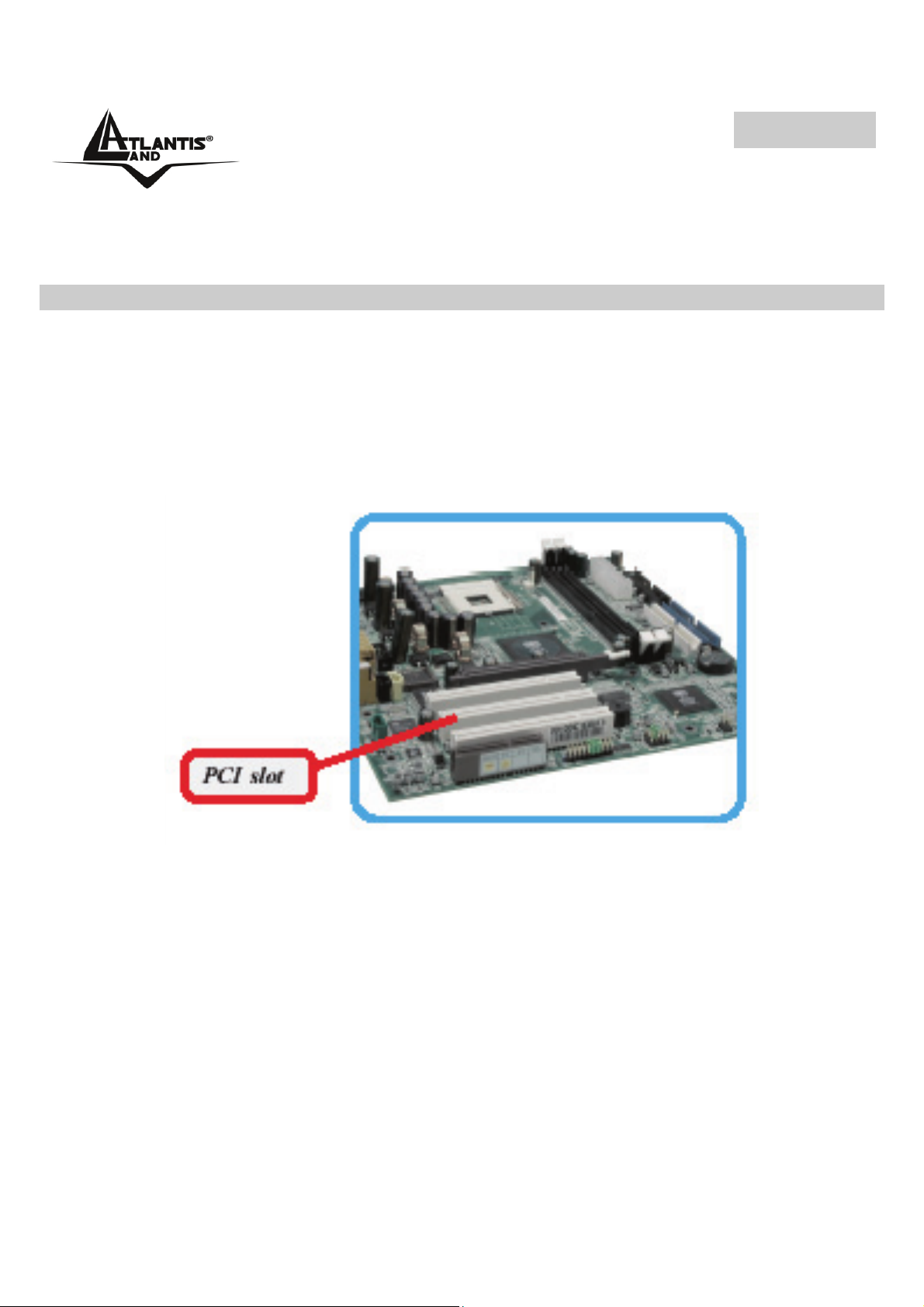
ITALIANO
Per terminare la procedura di installazione scegliere Yes, I want to restart my
computer now e cliccare poi su Finish.
3. Installazione dell’hardware (A02-PCI-W54M)
Lo schema seguente fornisce alcune informazioni in merito all’installazione della
Wireless PCI Card, la procedura è utilizzabile con la maggior parte dei PC in
commercio. Per maggiori informazioni fare riferimento al manuale della mainboard.
Step 1. Spegnere il PC e rimuovere la copertura esterna. Localizzare uno slot PCI
libero.
Step 2. Posizionare il Wireless PCI Adapter sullo slot PCI e premere per inserirlo.
14
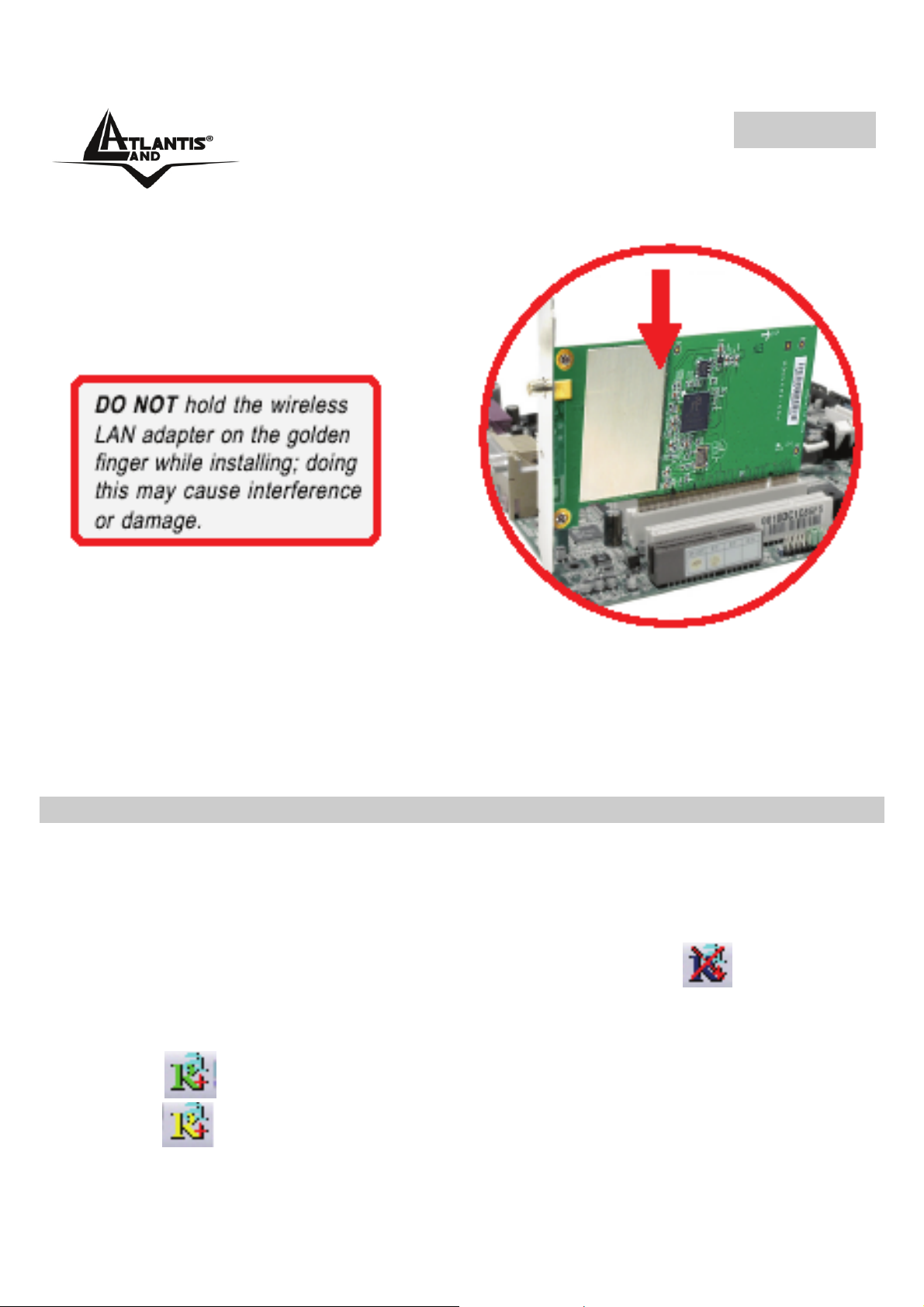
ITALIANO
Step 3. Dopo aver bloccato correttamente la scheda PCI con l’apposita vite
richiudere la copertura esterna del PC.
Step 4. Connettere le 3 antenne esterne avvitandole delicatamente sino a giungere
a fine corsa.
Step 5. Accendere il PC.
4. Utility di configurazione della connessione Wireless
4.1 Introduzione
Con il driver è stato installato anche un applicativo (se durante l’installazione è stata
spuntata l’opzione Ralink Configuration Tool) che permette in modo facile, chiaro e
veloce di configurare le impostazioni della connessione Wireless.
Una volta terminata l’installazione, è possibile vedere l’icona (
taskbar.
Qualora l’icona sia di colore:
)in figura nella
• Verde(
• Gialla(
): Indica un ottimo livello segnale e la connessione attiva.
): Indica un buon livello segnale e la connessione attiva.
15
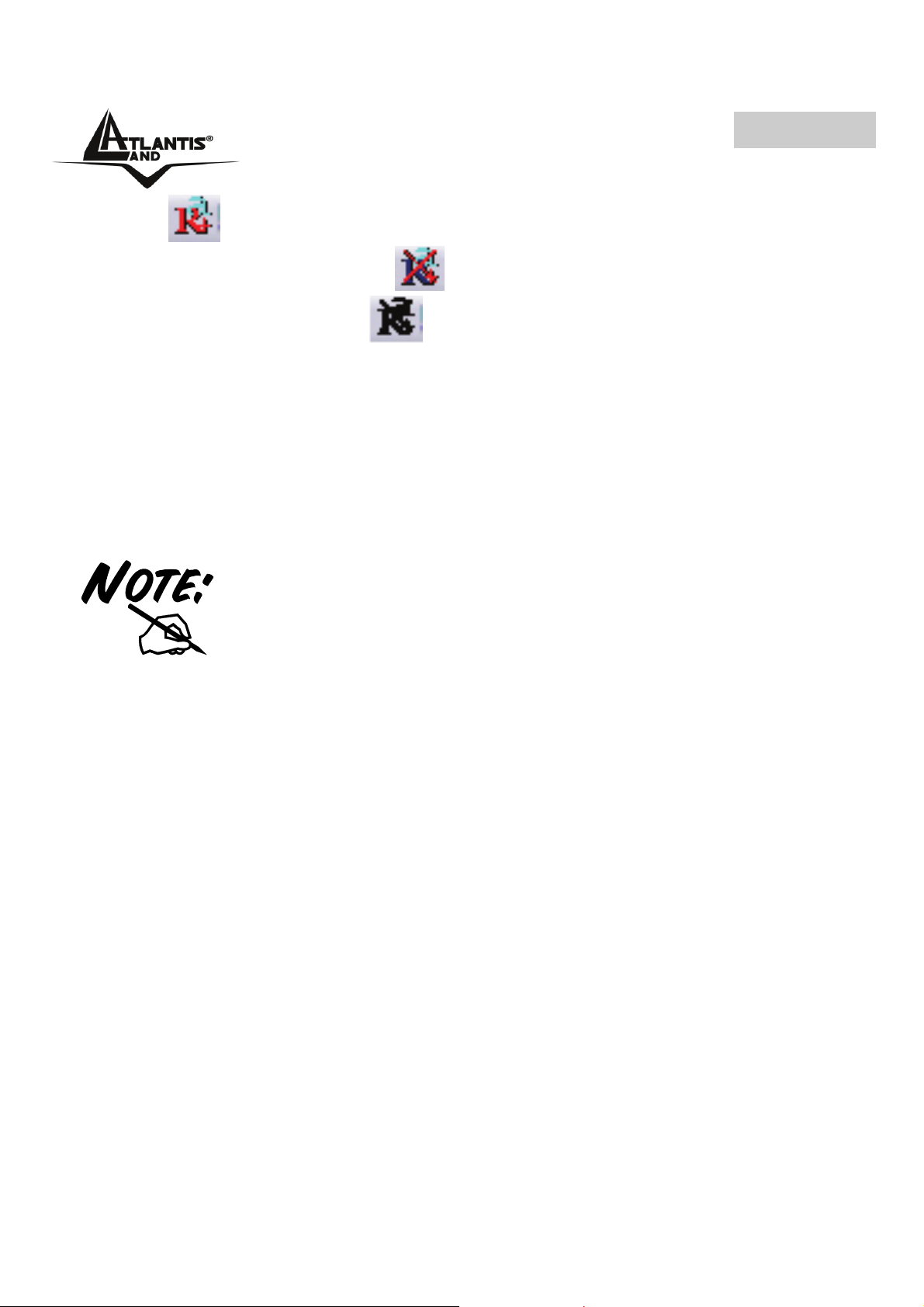
ITALIANO
• Rossa( ): Indica un basso livello segnale e la connessione attiva.
• Icona Rossa con Barra Rossa(
• Icona Nera con Barra Nera(
Andando sull’icona e premendo il tasto destro del mouse verrà mostrato un menu
contenente 4 scelte:
• Launch Config Utilities
• Use Zero Configuration as Configuration Utility
• Switch to AP mode
• Exit
Per utilizzare l’utility Zero Configuration di Microsoft per la
configurazione Wireless cliccare sulla voce Use Zero
Configuration as Configuration Utility. Una volta in questa
modalità è possibile tornare ad utilizzare l’utility semplicemente
cliccando sulla voce Use RaConfig as Configuration Utility.
4.2 Utilizzare l’utility di configurazione
Cliccare due volte sull’icona dell’utility di configurazione per avviarla, altrimenti cliccare
sull’ icona con il tasto destro e selezionare Launch Configuration Utility.
Grazie a questa utility è possibile configurare e monitorare nel dettaglio la scheda
PCI/PCMCIA Wireless MIMO.
L’Utility di configurazione include 7 tabs: Profile, Link Status, Site Survey,
Statistics, Advanced, QoS ed About.
4.3 Connessione (Site Survey)
In questa pagina è possibile vedere tutti gli AP disponibili nelle vicinanze rilevati del
client.
): Connessione non attiva.
): Scheda non rilevata.
16
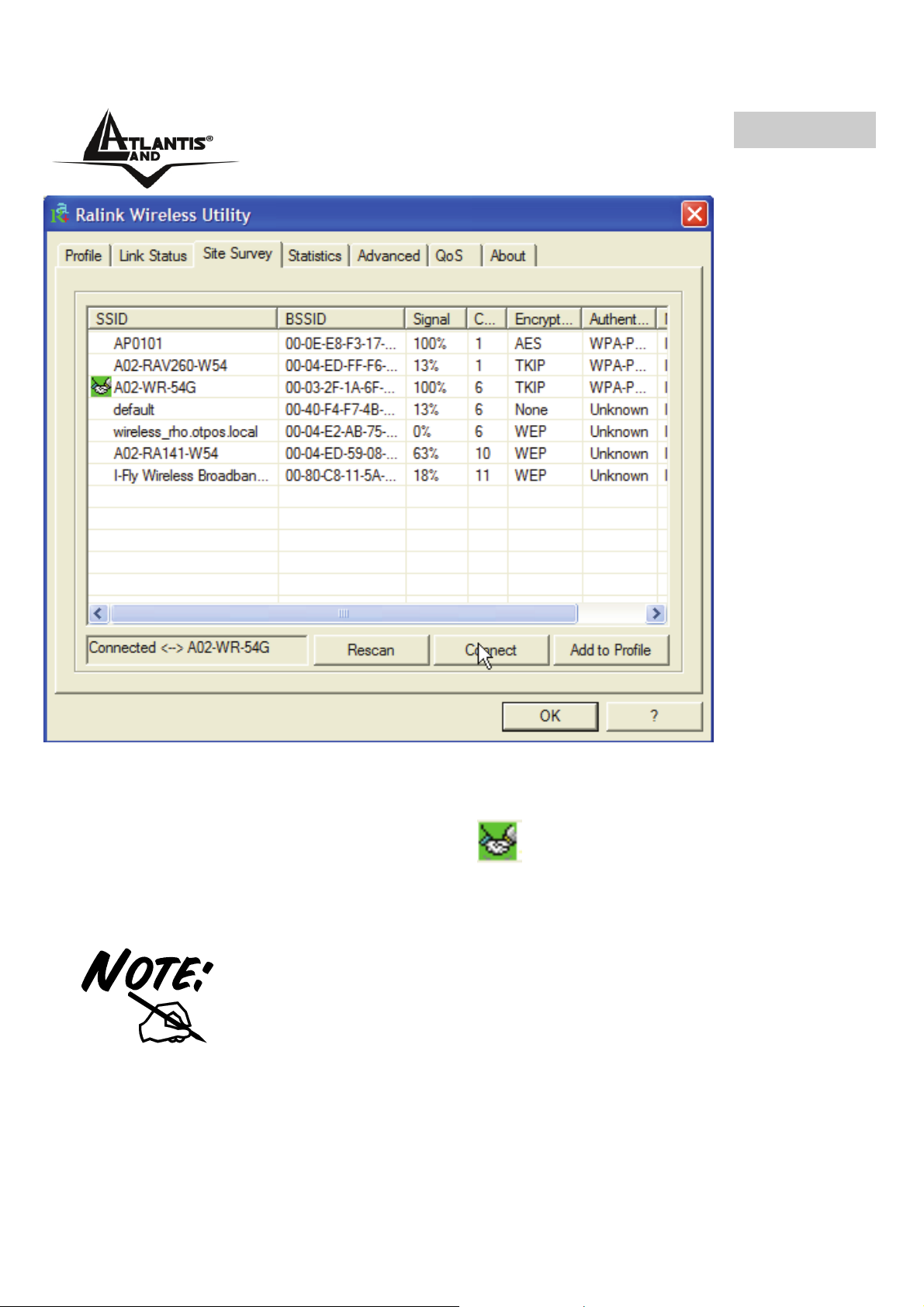
ITALIANO
Rescan: Cliccare per ottenere la lista di tutti gli AP disponibili nelle vicinanze rilevati
dal client.
Connect: Cliccare (dopo aver evidenziato un AP) per connettere il client all’AP
selezionato. La visualizzazione dell’icona (
l’AP selezionato.
Add to Profile: Cliccare (dopo aver evidenziato un AP) e impostare tutti i campi
opportuni (Nome Profilo e cifratura) per creare un nuovo profilo.
Se l’AP selezionato ha la cifratura abilitata è necessario
configurare i parametri di accesso adeguati nella schermata
Authentication and Security (WEP/WPA/WPA2) per avere
accesso alla rete wireless.
Per ulteriori dettagli consultare la documentazione completa su
CDRom.
) indica l’avvenuta connessione con
17
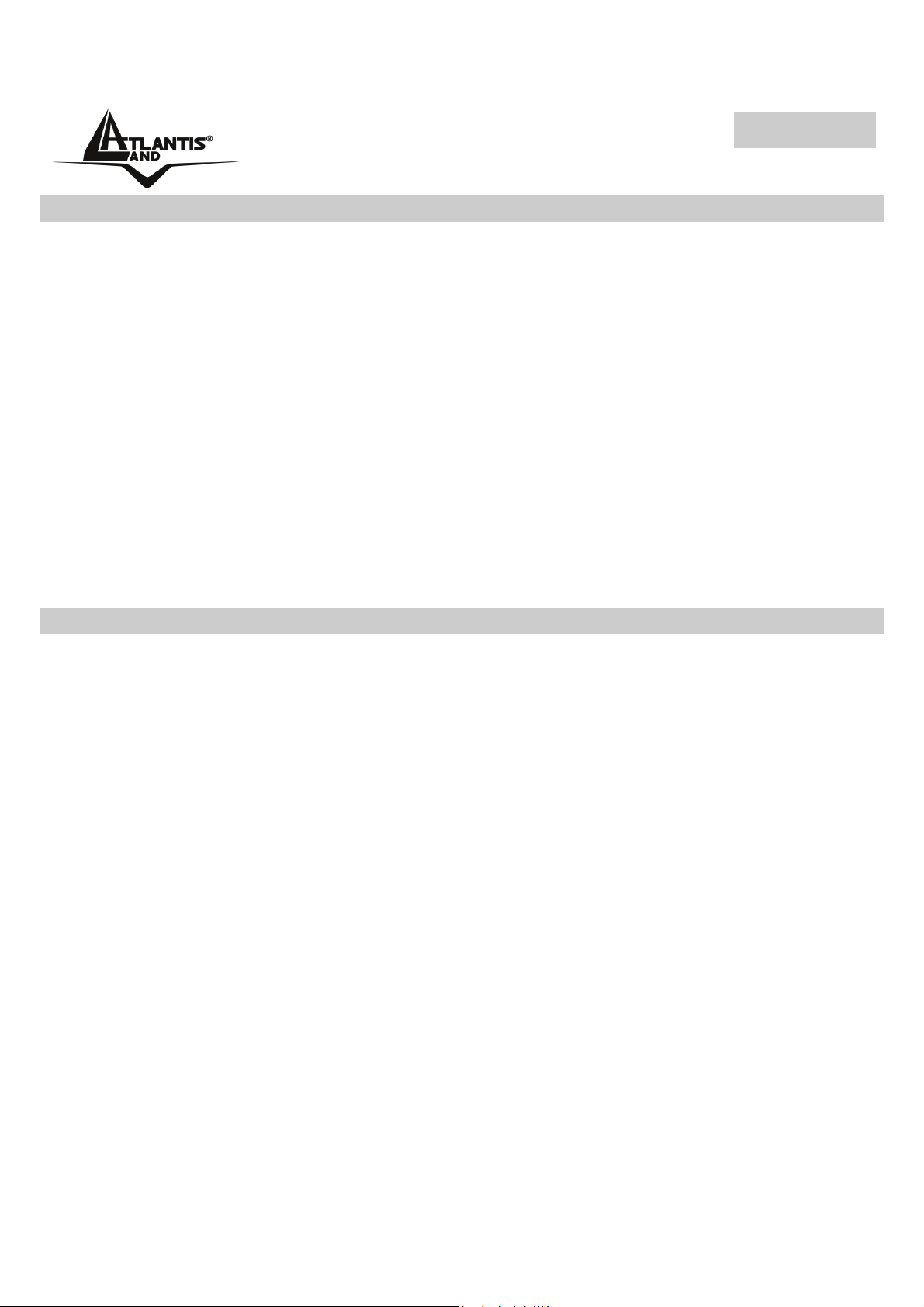
ITALIANO
5 Rimozione Driver ed Utility
Per disinstallare la Wireless MIMO PCI/PCMCIA Card effettuare la seguente
procedura:
• Chiudere eventuali applicazioni attive
• Cliccare sull’icona Risorse del Computer ed andare in Pannello di controllo.
• Cliccare sull’icona Installazioni Applicazioni, evidenziare Ralink Wireless LAN
Card e cliccare su Aggiungi/Rimuovi, confermare poi la procedura di
disinstallazione (alternativamente in Programmi->Ralink Wireless-> Uninstall
RT-6x).
• Cliccare su Remove ALL [oppure su Overwrite the older version install
without remove].
• Al termine della procedura scegliere Yes, I want to restart my computer now e
cliccare poi su Finish.
• A questo punto, una volta spento il PC, è possibile rimuovere la scheda.
6 Problemi comuni e soluzioni
Questo capitolo fornisce alcune soluzioni in merito ai problemi nei quali si potrebbe
incorrere durante l’installazione e l’utilizzo del prodotto. Leggere le seguenti
indicazioni per risolvere eventuali problemi.
1. Il personal computer non rileva la periferica.
Accertarsi che la scheda non sia fisicamente danneggiata.
Accertarsi che la scheda sia correttamente inserita nello slot PCI/PCMCIA.
Provare uno slot PCI/PCMCIA differente.
2. Non è possibile accedere a nessuna risorsa Wireless
Assicurarsi che il PC sia acceso
Assicurarsi che le impostazioni di rete wireless siano corrette. Verificare
con l’amministratore di rete SSID, canale utilizzato, ecc.
Disabilitare il gestore delle connessioni Wireless di Windows XP
In Windows XP è raccomandato utilizzare il software di gestione delle connessioni
senza fili fornito a corredo del prodotto. Una volta conclusa l’installazione del driver
seguire i seguenti passi per disabilitare il gestore delle reti wireless integrato in
Windows XP
1 Aprire il “Pannello di controllo” e cliccare su “Connessioni di rete”.
18
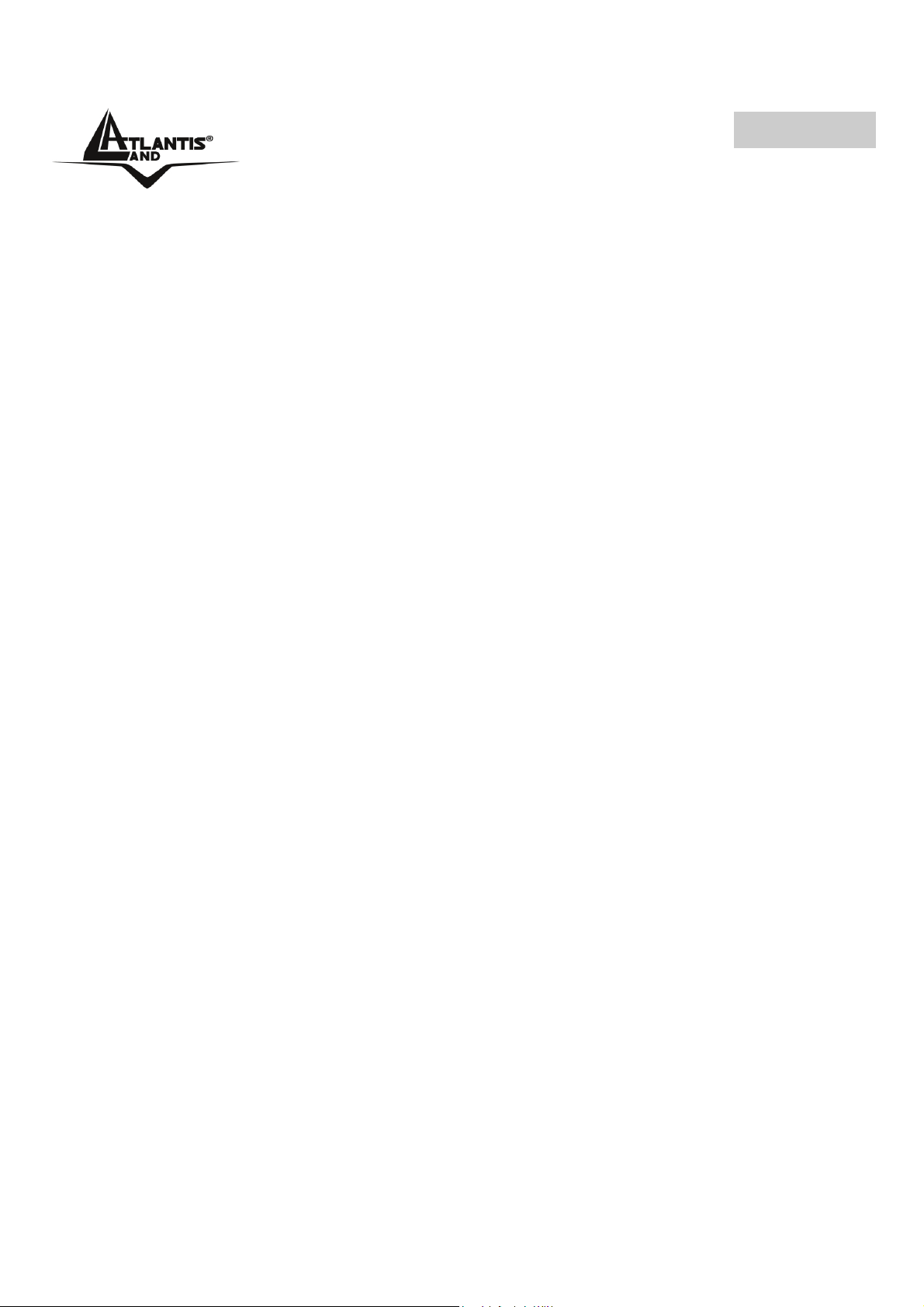
ITALIANO
2 Cliccare con il tasto destro sull’ icona “Connessione di rete senza fili” relativa
alla scheda di rete PCI/PCMCIA, e selezionare “Proprietà”.
3 Selezionare il tab “Reti senza fili”, e deselezionare la voce “Usa Windows per
configurare le impostazioni della rete senza fili”, cliccare quindi su “OK”.
Domande frequenti
1. Posso avviare un’ applicazione da un computer remoto presente sulla rete
wireless?
Questo dipende direttamente dall’applicazione stessa, se è stata progettata per
lavorare in rete (non fa differenza che sia wireless o cablata) non ci sarà alcun
problema.
2. Posso giocare in rete con gli altri computer presenti sulla WLAN?
Si, se il gioco è dotato di funzionalità multiplayer in rete.
3. Cos’è lo Spread Spectrum?
La trasmissione Spread Spectrum si basa sulla dispersione dell’informazione su una
banda molto più ampia di quella necessaria alla modulazione del segnale disponibile. Il
vantaggio che si ottiene da questa tecnica di modulazione è infatti una bassa
sensibilità ai disturbi radioelettrici anche per trasmissioni a potenza limitata. Questa
caratteristica è ovviamente preziosa quando si devono trasmettere dei dati.
4. Cosa sono DSSS e FHHS?
DSSS (Direct-Sequence Spread-Spectrum): E' una particolare tecnologia di
trasmissione per la banda larga che consente di trasmettere ogni bit in maniera
ridondante. E' adatta in particolare per la trasmissione e la ricezione di segnali deboli.
FHHS (Frequency Hopping Spread Spectrum): è una tecnologia che permette la
condivisione tra più utenti di uno stesso insieme di frequenze. Per evitare interferenze
tra periferiche dello stesso tipo le frequenze di trasmissione cambiano sino a 1.600
volte ogni secondo.
5. Le informazioni inviate via wireless possono essere intercettate?
La scheda PCI/PCMCIA offre funzionalità di crittografia WEP fino a 128 bit, ciò
provvede a rendere sicure le trasmissioni dati wireless. L’utilizzo del WPA rende
ancora più sicura la trasmissione wireless.
6. Cosa è il WEP?
WEP è la sigla di Wired Equivalent Privacy, un protocollo di sicurezza per le reti locali
senza fili (WLAN) definito dallo standard 802.11b.
7. Cosa è la modalità Infrastructure?
Nella configurazione Infrastructure una rete WLAN e una rete WAN comunicano tra
loro tramite un access point.
8. Cosa è il Roaming?
19
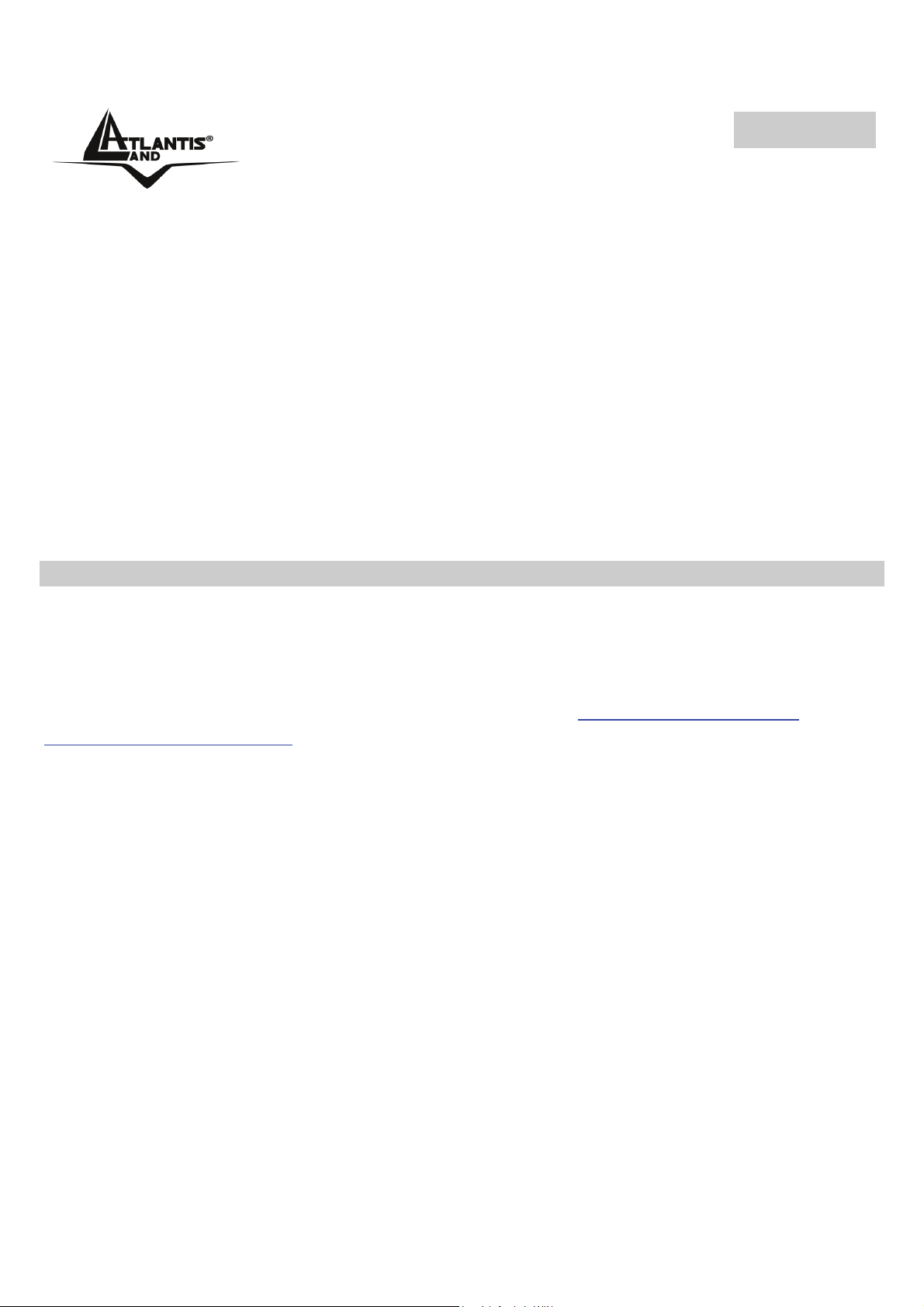
ITALIANO
Il Roaming è la capacità di un utente che possiede un computer portatile di
comunicare senza interruzioni mentre si muove liberamente all’interno di una rete
wireless la cui estensione è stata incrementata grazie all’utilizzo di più access point.
9. Cosa è la banda ISM?
Questa frequenza è stata messa a disposizione dalla FCC, su richiesta delle aziende
che intendevano sviluppare soluzioni wireless per l'uso civile quotidiano ed è
generalmente contraddistinta dalla sigla ISM band (Industrial, Scientific and Medical).
In questa frequenza operano solo dispositivi industriali, scientifici e medici a basse
potenze.
10. Cosa è lo standard IEEE 802.11g ?
Il nuovo standard 802.11g opera alla frequenza di 2,4 GHz e quindi è pienamente
compatibile con la più diffusa versione b. Il vantaggio è che consente una velocità di
trasferimento di 54 Mbps, cinque volte superiore allo standard 802.11b.
7. Supporto Offerto
Per qualunque altro problema o dubbio (prima è necessario conoscere tutti i parametri
usati nella rete wireless) è possibile contattare l’help desk telefonico (02/93907634)
gratuito di Atlantis Land che fornirà assistenza da lunedì al giovedì dalle 9:00 alle
13:00 e dalle 14:00 alle 18:00 ed il venerdì dalle 9:00 alle 13:00. E’ possibile anche
utilizzare il fax (02/93906161) la posta elettronica (info@atlantis-land.com
tecnici@atlantis-land.com
Atlantis Land SpA
Viale De Gasperi 122
20017 Mazzo di Rho (MI)
Tel: +39.(0)2.93906085 (Fax: +39.(0)2.93906161)
Help Desk :+39.(0)2.93907634
) per esporre eventuali domande o problemi.
oppure
20
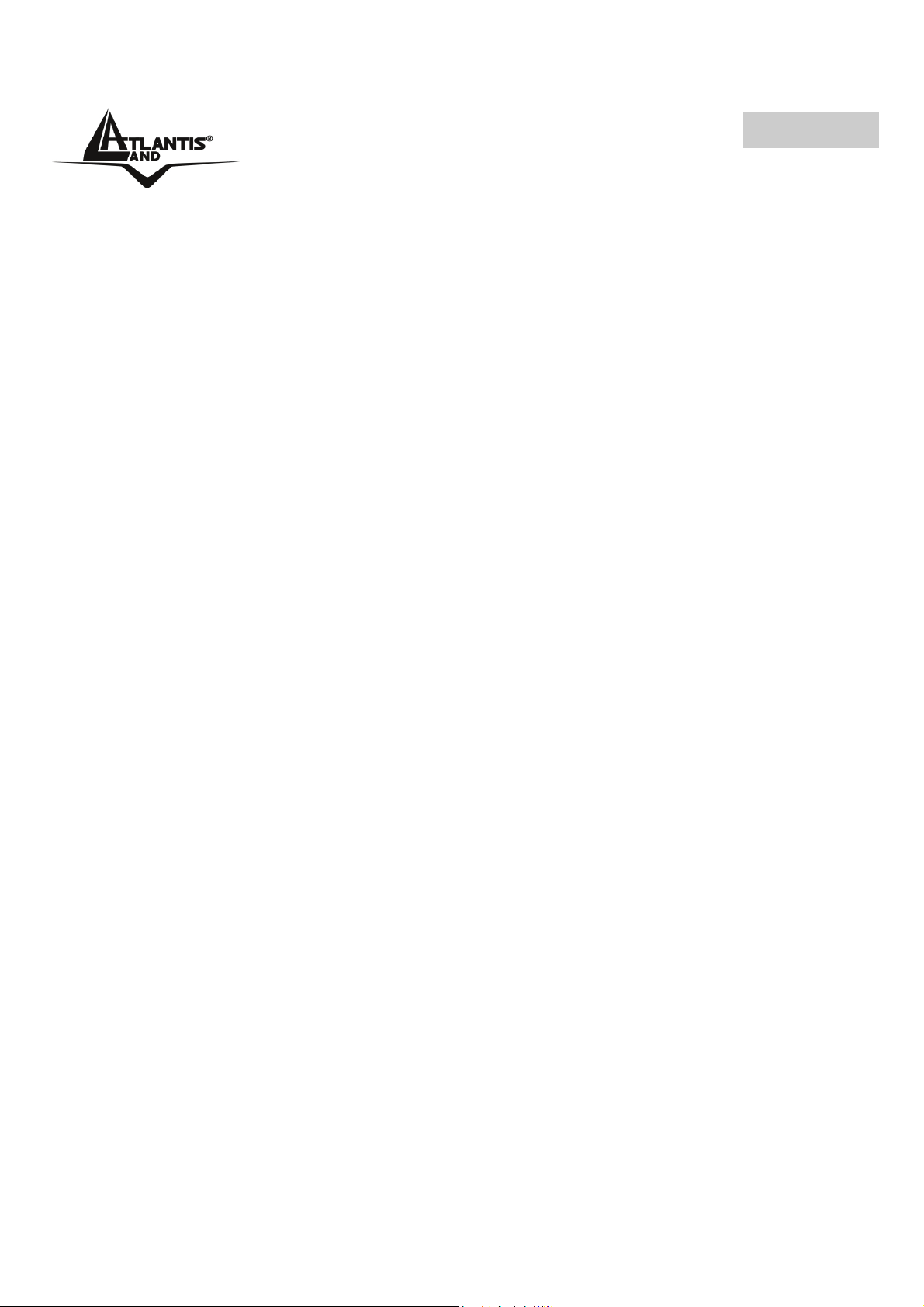
ENGLISH
Copyright Statement
No part of this publication may be reproduced, stored in a retrieval system, or
transmitted in any form or by any means, whether electronic, mechanical,
photocopying, recording or otherwise without the prior writing of the publisher.
Windows™ 98SE/2000/ME/XP are trademarks of Microsoft® Corp. Pentium is
trademark of Intel. All copyright reserved.
The Atlantis Land logo is a registered trademark of Atlantis Land SpA. All other names
mentioned mat be trademarks or registered trademarks of their respective owners.
Subject to change without notice. No liability for technical errors and/or omissions.
Wireless LAN, Health and Authorization for use
Radio frequency electromagnetic energy is emitted from Wireless LAN devices. The
energy levels of these emissions however are far much less than the electromagnetic
energy emissions from wireless devices like for example mobile phones. Wireless LAN
devices are safe for use frequency safety standards and recommendations. The use of
Wireless LAN devices may be restricted in some situations or environments for
example:
·On board of airplanes, or
·In an explosive environment, or
·In case the interference risk to other devices or services is perceived or identified as
harmful
In case the policy regarding the use of Wireless LAN devices in specific organizations
or environments (e.g. airports, hospitals, chemical/oil/gas industrial plants, private
buildings etc.) is not clear, please ask for authorization to use these devices prior to
operating the equipment.
Regulatory Information/disclaimers
Installation and use of this Wireless LAN device must be in strict accordance with the
instructions included in the user documentation provided with the product. Any
changes or modifications made to this device that are not expressly approved by the
manufacturer may void the user’s authority to operate the equipment. The
Manufacturer is not responsible for any radio or television interference caused by
unauthorized modification of this device, of the substitution or attachment.
Manufacturer and its authorized resellers or distributors will assume no liability for any
damage or violation of government regulations arising from failing to comply with these
guidelines.
21
